
Costo de los sistemas operativos. Sin embargo, siempre puedes optar por una aplicación gratuita como Linux. La cuestión es que tendrías que lidiar con algunos problemas. Uno de los cuales es Spotify para Linux.
No es como Spotify, Spotify para Linux es algo imposible. Porque no es solo que la navegación del Spotify instalación en este sistema operativo en particular. Es muy diferente. Entonces, si eres leal Spotify usuario, es posible que tenga dudas sobre el uso de esta transmisión de música en particular en Linux.
No te dejes intimidar por Spotify para Linux. Este artículo le mostrará cómo puede hacer que las dos aplicaciones funcionen juntas en armonía.
Guía de contenido Parte 1. ¿Qué es Linux?Parte 2. Cómo llegar Spotify para LinuxParte 3. Descargar Spotify Música para sincronizarla con LinuxParte 4. Conclusión
Antes de intentar conseguir Spotify para Linux, familiarícese con este último primero. Hace unos veinticinco años, libre y software de código abierto llamado Linux entró en escena.
Derribó todos los muros que habían levantado los gigantes del software propietario como Microsoft para mantener el control sobre el desarrollo y la distribución de programas informáticos. Era una alternativa libre al sistema operativo propietario de WinBajas.
Los desarrolladores y usuarios tienen que trabajar en un entorno de software relativamente cerrado que impone ciertas restricciones sobre lo que se puede hacer. Si hubieras tenido que lidiar con WinActualización de Dows o Microsoft DRM características, entonces sabrá exactamente lo que eso significa. Por lo tanto, Linux llegó como una gran alternativa.
Tiene un kernel completamente de código abierto, la parte central del sistema operativo que vincula su hardware con las aplicaciones. En otras palabras, se puede utilizar libremente. Solo tienes que descargarlo y al instante tienes un sistema operativo.
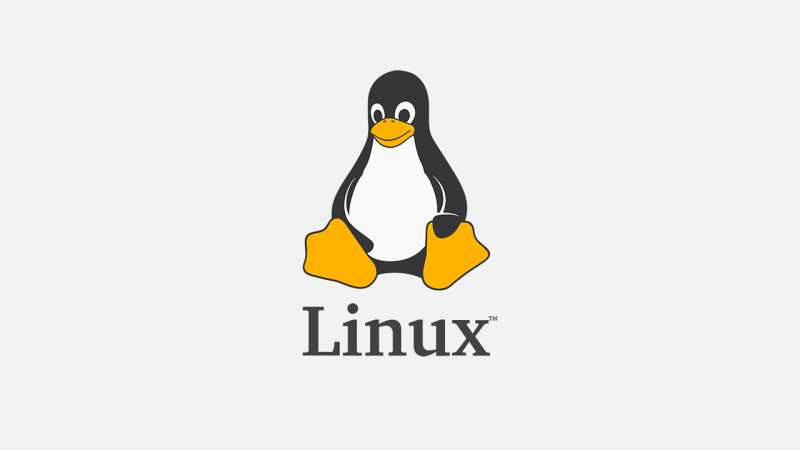
Desafortunadamente, Linux no es compatible con Spotify. Gracias a algunos ingenieros que han trabajado duro para que Linux funcione con Spotify, hay formas tanto para Linux como para Spotify trabajar juntos.
Sin embargo, la forma en que operan juntos puede ser muy diferente de la forma en que Spotify funciona con Microsoft y Mac. No obstante, pueden trabajar juntos. Hay dos formas de conseguir Spotify para Linux.
Usar un paquete plano es una de las maneras fáciles de instalar Spotify en Linux. Los pasos a continuación le mostrarán cómo hacerlo.
Abre una terminal. Hay dos formas diferentes de instalar paquetes planos. El primero de los cuales es con el uso de solo la terminal. Eso puede resultar un poco tedioso. Si no desea hacerlo solo con la terminal, continúe con el siguiente paso a continuación.
El software Gnome es como una tienda de software. Admite las aplicaciones Flatpak mediante el uso de su explorador de paquetes, que es la herramienta de paquetes dentro de la distribución de Linux para buscar programas. Escriba software gnome en la primera línea de su terminal. Es importante que escriba el software gnome para poder buscarlo.
Abre un navegador web. Ir a Flathub. org. Esta es la nueva tienda de software para flatpaks. Simplemente haga clic en Aplicaciones en el menú superior. Luego, haga Ctrl F y escriba Spotify. Verás un montón de aplicaciones. Elegir Spotify de las muchas aplicaciones que ves en la pantalla. Eso iniciará la descarga.
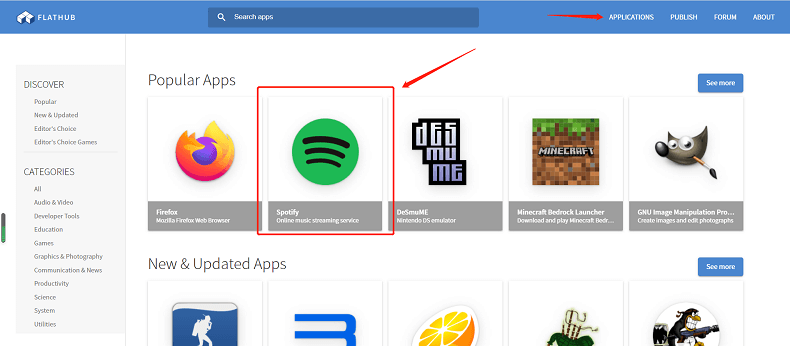
Haga clic en la pestaña abierta. Serás llevado a tu carpeta de descargas. Allí puede hacer clic con el botón derecho en el icono de Flatpak y elegir Abrir con instalación de software en la lista desplegable. Tan pronto como haga clic en eso, Spotify se abrirá directamente en el software gnome.
Como se mencionó anteriormente, no tiene que usar el software gnome para instalar flatpack. Los pasos a continuación le mostrarán cómo hacerlo.
Vaya a su teclado y presione las siguientes teclas. Ctrl + Alt + T. Una vez que lo haya hecho, aparecerá una terminal en su pantalla.
Escriba el cd ~ / Descargas. Luego continúe escribiendo ls flatpakref en la línea de abajo.
Continúe escribiendo más scripts en la línea que aparece a continuación. Escriba flatpak install com.spotify *.flatpakref. Tenga en cuenta que puede utilizar un comodín para que sea más fácil.
Si no quiere lidiar con escribir scripts en la terminal, entonces es mejor que use el DumpMedia Spotify Music Converter a descargar musica. De esa manera, puede sincronizarlo con Linux sin tener que escribir algunos scripts en la terminal. Además, eres libre de Transfiere el Spotify canciones a otros dispositivos o jugadores.
De hecho, puedes prescindir del terminal para obtener Spotify para Linux si elige usar el DumpMedia Spotify Music Converter. Los pasos a continuación le mostrarán cómo usarlo.
Los pasos detallados a continuación le darán una visión en profundidad de cómo puede usar el DumpMedia Spotify Music Converter para obtener Spotify en Linux.
Haga clic en este enlace para descargar el DumpMedia Spotify Music Converter. El enlace te lleva directamente al Spotify convertidor.
Descargar gratis Descargar gratis
Después de haber descargado e instalado el programa, ábralo para que pueda agregar Spotify canciones Puede hacerlo pegando los enlaces de la Spotify canciones del programa. También puede arrastrar las canciones desde Spotify En el correo electrónico “Su Cuenta de Usuario en su Nuevo Sistema XNUMXCX”. DumpMedia Spotify Music Converter.

Continúe y convierta su Spotify canciones para que no te resulte difícil transferirlas. Puedes elegir el MP3 formato para una fácil transferencia. Elegir el MP3 formato de la larga lista de opciones de formato de archivo. Luego haga clic en el botón Convertir para descargar canciones.

Una vez que tu Spotify las canciones se han convertido y descargado, puede transferirlas y sincronizarlas fácilmente con Linux. Esta es una manera infalible de obtener Spotify trabajando en Linux.
Ahí tienes. Puedes ir y probar para conseguir Spotify para Linux sin perder la oportunidad de escuchar su Spotify canciones.
Si quieres conseguir tu Spotify Música sin Spotify Premium de una manera muy fácil, mejor probar DumpMedia Spotify Music ConverterTiene una prueba gratuita tanto para Mac como para WinUsuarios de Windows y les sorprenderá con la increíble función de eliminación de DRM. No duden en hacer clic en el botón Descargar.
